word文档能否进行绘图
在日常办公和学习中,microsoft word作为最常用的文字处理软件之一,其功能强大且灵活多样。许多人可能主要将word用于撰写文档、编辑文字和排版,但实际上,word还隐藏着强大的绘图功能。那么,word文档可以画图吗?答案是肯定的。接下来,让我们一起探索如何在word中轻松绘制图形。
一、内置绘图工具简介
word自带的绘图工具虽然不如专业绘图软件那么复杂,但对于大多数日常需求来说已经足够。这些工具主要集中在“插入”和“形状”选项卡中,用户可以通过这些工具绘制基本图形、箭头、流程图元素等。

二、绘制基本图形
1. 打开word文档:首先,打开你需要绘制图形的word文档。
2. 进入绘图模式:点击顶部菜单栏中的“插入”选项卡,然后选择“形状”。
3. 选择图形:在弹出的形状库中,选择你需要的图形类型,如矩形、圆形、线条等。
4. 绘制图形:在文档中单击并拖动鼠标,即可绘制出所选图形。
三、调整图形属性
绘制完图形后,你可能还需要对其进行一些调整,以满足具体需求。
1. 调整大小和位置:选中图形后,拖动四周的把手可以调整图形大小;拖动图形可以移动其位置。
2. 设置填充颜色和线条:右键点击图形,选择“设置形状格式”,在弹出的窗口中,你可以设置图形的填充颜色、线条颜色、线条样式等。
3. 添加文字:如果你需要在图形中添加文字,可以右键点击图形,选择“添加文字”,然后直接输入所需内容。
四、使用smartart图形
除了基本的绘图工具外,word还提供了smartart图形功能,这对于绘制流程图、组织结构图等复杂图形非常有用。
1. 插入smartart图形:在“插入”选项卡中,点击“smartart”。
2. 选择图形类型:在弹出的窗口中,选择适合你需求的smartart图形类型。
3. 编辑内容:在图形中添加和编辑所需的内容,smartart图形会自动调整布局。
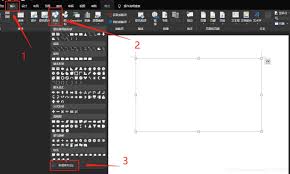
五、绘图技巧与提示
1. 组合图形:如果你需要绘制复杂的图形,可以将多个基本图形组合在一起。选中所有需要组合的图形,然后右键点击并选择“组合”。
2. 使用对齐和分布工具:为了保持图形之间的整齐排列,可以使用word的对齐和分布工具。这些工具位于“绘图工具-格式”选项卡中。
3. 保存为模板:如果你经常需要绘制特定类型的图形,可以将其保存为word模板,以便下次快速使用。
六、结论
综上所述,word文档确实可以画图,并且具备相当强大的绘图功能。通过利用word内置的绘图工具和smartart图形功能,你可以轻松绘制出各种基本图形和复杂图表。无论是撰写报告、制作演示文稿还是进行日常办公,word的绘图功能都能为你提供极大的便利。现在,不妨打开你的word文档,尝试绘制一些图形吧!
- 2025-07-17
- 2025-07-16
- 2025-07-15
- 2025-07-15
- 2025-07-15
惊爆!中国移动退订套餐教程大公开,轻松几步告别不想要的套餐!
2025-07-15- 2025-07-15
- 2025-07-14
- 2025-07-13
- 2025-07-13
- 2025-07-12
- 2025-07-12
- 2025-07-12
- 2025-07-12
- 2025-07-12





